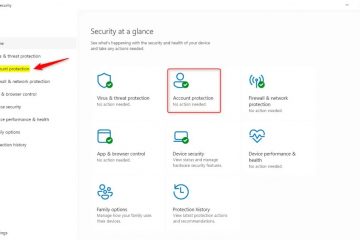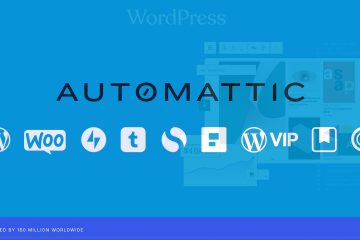Salasanan avulla voit kirjautua sisään Microsoft-tiliisi ilman salasanaa. Se on paljon turvallisempi ja helpompi tapa käyttää MS-tiliäsi. Tässä opetusohjelmassa näytän sinulle, kuinka luodat ja määrität salasanan Microsoft-tilillesi ja käytät sitä kirjautumiseen helposti. Aloitetaan.
Mikä on salasana? Yksinkertaisesti sanottuna
Salasana on moderni, paljon turvallisempi tapa kirjautua tileillesi ja laitteillesi ilman salasanaa. Se tallentaa laitteellesi salaisen avaimen (kutsutaan yksityiseksi avaimeksi), jota vain sinä voit käyttää, ja se käyttää tätä avainta sisäänkirjautumiseen. Salainen avain ei voi varastaa tai käyttää uudelleen. Se on ainutlaatuinen laitteellesi, tilillesi ja sinulle.
Aiheeseen liittyvä: Windows 11-salasanan vaihtaminen
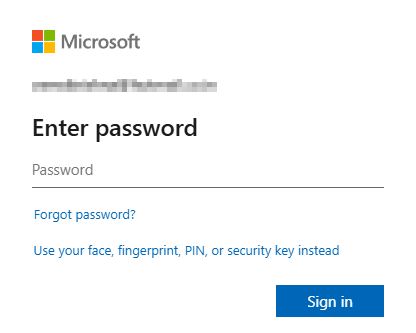
Ennen kuin aloitat
Tässä näkyvät vaiheet koskevat Windows 11-laitetta, mutta ne ovat sama Androidissa ja iPhonessa pienin muutoksin.
Vaiheet salasanan määrittämiseen Microsoft-tilillesi
Avaa Microsoft-tili-sivu.Kirjaudu MS-tiliisi.Siirry sivupalkin Suojaus-välilehdelle. Napsauta Hallitse miten kirjaudu sisään“-painiketta Tili-kohdassa. Napsauta Lisää uusi tapa kirjautua sisään tai vahvistaa. Napsauta”Kasvot, sormenjälki, PIN-koodi tai suojausavain/strong>”-vaihtoehto. Jatka kirjoittamalla Windows-käyttäjätilisi PIN-koodi tai salasana. Salasana luodaan ja tallennetaan laitteellesi. Napsauta OK.Anna salasanalle nimi, napsauta Seuraava ja OK. Siinä kaikki. Olet luonut salasanan Microsoft-tilillesi.
Yksityiskohtaiset vaiheet (kuvakaappauksilla)
Aloita avaa
Kun olet kirjautunut MS-tiliisi, siirry sivupalkin Turvallisuus-välilehteen.
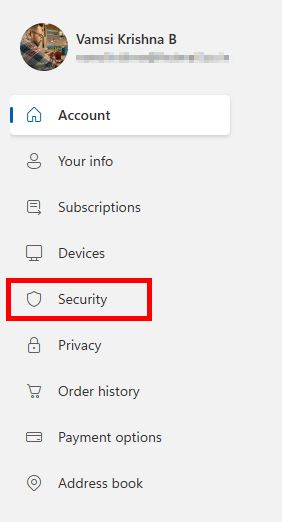
Klikkaa oikealla sivulla olevaa Hallitse sisäänkirjautumistapani-painiketta”Tili“-osio.
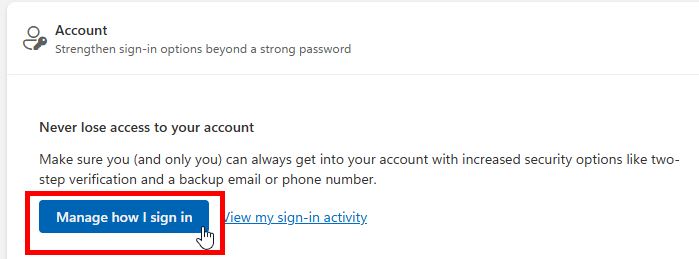
Klikkaa seuraavaksi kirjautumisen alla olevaa Lisää uusi tapa kirjautua tai vahvistaa“-linkkiä. menetelmäosiossa.
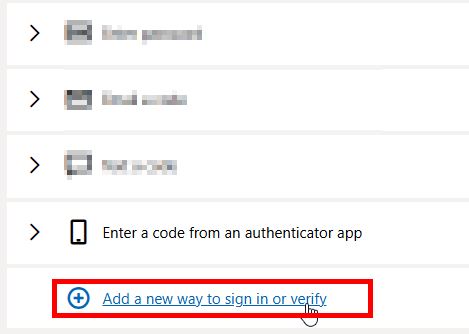
Klikkaa nyt”Kasvot, sormenjälki, PIN-koodi, tai suojausavain“vaihtoehto.
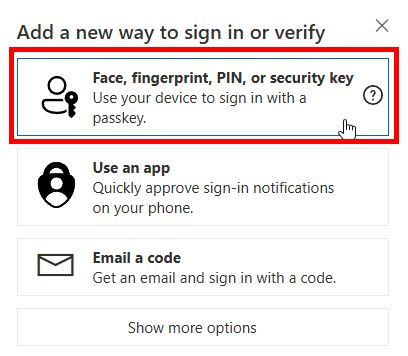
Windows pyytää nyt käyttäjätiliäsi salasana tai PIN-koodi, kirjoita se ja paina näppäimistön Enter-näppäintä.
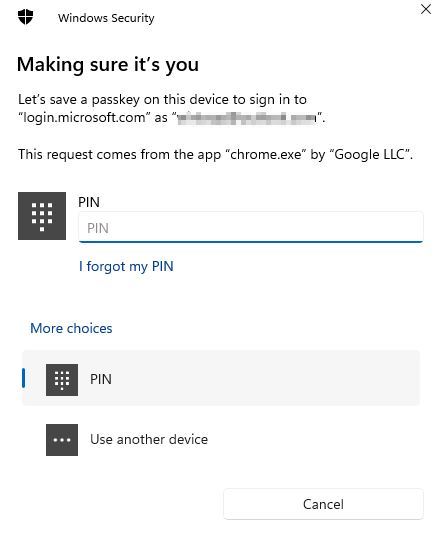
Tärkeä huomautus: jos Microsoft-tili, jolle yrität luoda salasanan, on jo kirjautunut mobiililaitteeseen (Android tai iPhone), Microsoft yrittää käyttää kyseistä laitetta salasanan tallentamiseen. Valitse siinä tapauksessa mobiililaitteesi luettelosta. Seuraa sen jälkeen näytön ohjeita.
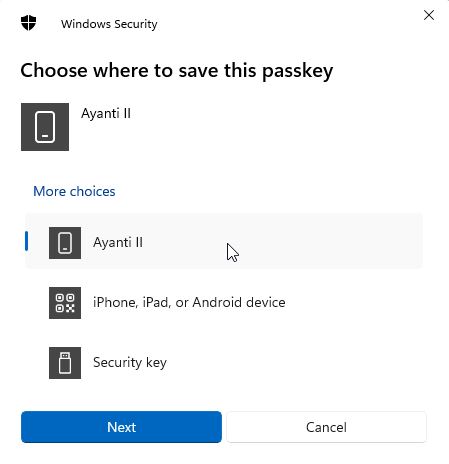
Heti kun todennat itse, salasana luodaan ja tallennetaan Windows-laitteellesi. Jatka napsauttamalla OK.
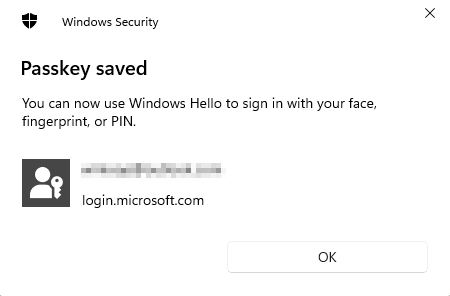
Nyt anna salasanalle ystävällinen nimi ja napsauta Seuraava. Näin on helpompi muistaa, millä laitteella loit salasanan.
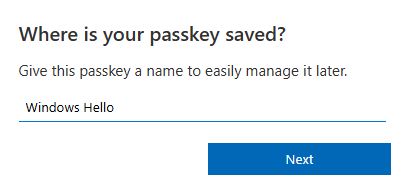
Vihdoin , napsauta OK-painiketta ja olet valmis. Microsoft-tilisi salasana on luotu, ja tästä lähtien voit käyttää sitä kirjautuessasi tilillesi ilman salasanaa.
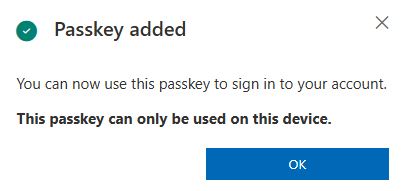
Salasanan käyttäminen Microsoft-tiliisi kirjautumiseen
Kirjautuminen Microsoft-tiliisi salasanalla on mahtavaa helppoa. Toimi näin:
Kun näet kirjautumiskehotteen, kirjoita Microsoft-tilisi sähköpostiosoite ja napsauta Seuraava.
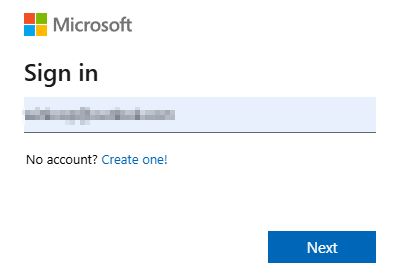
Kun se pyytää salasanaa, napsauta sen kirjoittamisen sijaan”Käytä kasvoja, sormenjälkeä, PIN-koodia tai suojausta avain sen sijaan“-linkki alareunassa.
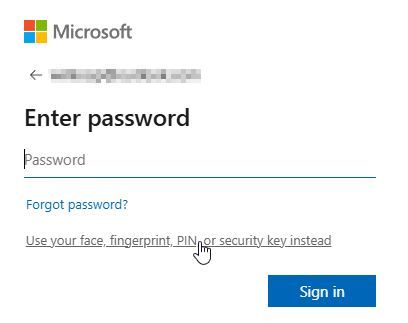
Microsoft tili automaattisesti havaitsee, että sinulla on salasana ja pyytää sinua antamaan Windows-käyttäjätilisi PIN-koodin, sormenjäljen tai salasanan varmistaakseen, että sinä käytät järjestelmää todennuksen jälkeen, kirjaudut sisään automaattisesti Se on niin yksinkertaista.
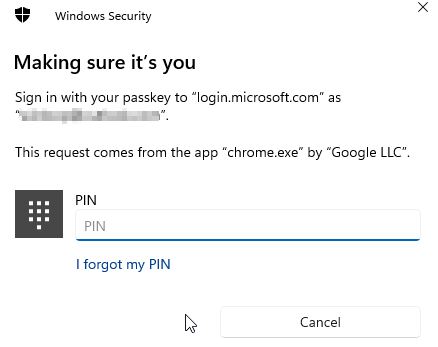
Säilytä Microsoft-tilisi suojattu salasanalla
Loppujen lopuksi salasana on yksinkertainen mutta paljon turvallisempi tapa suojata Microsoft-tili hakkeroilta ja tietojenkalasteluhyökkäyksistä, mutta myös sisäänkirjautumisen helpottamiseksi. Voit luoda salasanan helposti Microsoft-tilin asetukset-sivun Suojaus-välilehdeltä. Kun olet luonut, voit käyttää matkapuhelimeesi tai Windows-laitteeseen tallennettua salasanaa kirjautuaksesi nopeasti MS-tilillesi. Voit myös hallita salasanojasi Windows 11:ssä Asetukset-sovelluksella.
Jos sinulla on kysyttävää tai tarvitset apua, jätä kommentti alle. Autan mielelläni.